Neben vielen anderen kleinen Features hat Microsoft das gute alte Startmenü von Windows 8 entfernt und den Startbildschirm als Ersatz eingeführt. Benutzer können zwar immer Programme von Drittanbietern wie Classic Shell & ViStart installieren, um das Startmenü wiederherzustellen, der Startbildschirm funktioniert jedoch viel besser als diese Startmenüprogramme.
Der völlig neue Startbildschirm ist dem Startmenü in vielerlei Hinsicht überlegen. Der Startbildschirm enthält fast alle Funktionen des Startmenüs sowie einige nützliche Funktionen, mit denen Sie schnell auf Ihre Ordner und Programme zugreifen können.
Es bietet Informationen zu Facebook, E-Mail, Kalender, Wetter und Beständen in Echtzeit. Darüber hinaus ist der Startbildschirm im Gegensatz zum Startmenü sehr anpassbar. Sie können die Hintergrundfarbe ändern, Webseiten anheften, Web-Apps anheften und Ihr eigenes Bild als Hintergrund festlegen.

Während die meisten Benutzer die in Windows 8 verfügbaren Optionen zur Anpassung des Startbildschirms kennen, gibt es eine Funktion, die viele Benutzer nicht kennen. Auf dem Startbildschirm können Sie Apps gruppieren und die Gruppe benennen! Ja, Sie können Ihre Favoriten-Apps gruppieren und die Gruppe benennen. Sie können beispielsweise Office Word, Excel und PowerPoint in einer Gruppe platzieren und die Gruppe dann als Office-Apps benennen.
Führen Sie die folgenden Anweisungen aus, um auf dem Startbildschirm eine Gruppe von Apps zu erstellen, und geben Sie der Gruppe einen Namen.
Schritt 1: Wechseln Sie zum Startbildschirm.
Schritt 2: Bewegen Sie den Mauszeiger in die rechte untere Ecke und klicken Sie auf das kleine Symbol, um alle Kacheln und Verknüpfungen auf dem Startbildschirm anzuzeigen.

Schritt 3: Klicken Sie mit der rechten Maustaste auf eine Gruppe von App-Kacheln, die Sie benennen möchten. Dadurch werden die Befehlsleiste und die Gruppenoption Name angezeigt.

Schritt 4: Klicken Sie auf die Gruppe Name, geben Sie einen Namen für die Gruppe ein und klicken Sie auf die Schaltfläche Name, um den Namen und die Gruppe zu speichern. Du bist fertig!
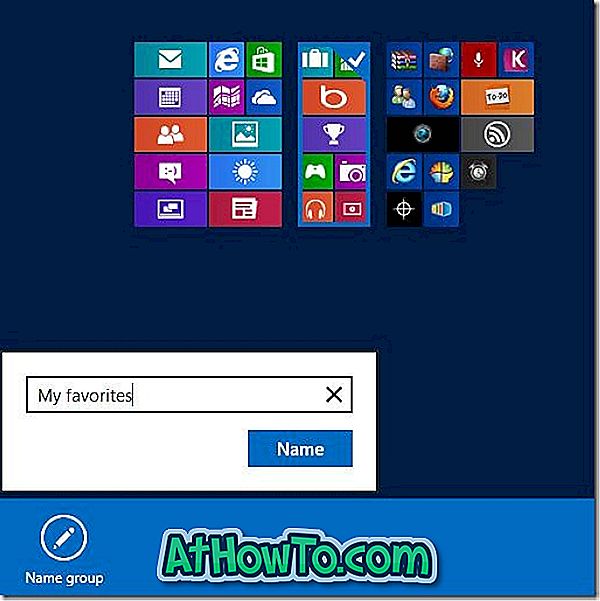





![Windows 7 ohne DVD / USB-Laufwerk installieren [Methode 1]](https://athowto.com/img/windows-7-guides/822/installing-windows-7-without-using-dvd-usb-drive.jpg)









